win7如何启用密码保护共享_win7启用密码保护共享的教程
许多办公人员为了方便文件共享,就会创建局域网,然后实现多人访问文件,为了确保这些文件更加安全,很多用户会给这些文件设置密码访问,这样只有输入正确密码才可以访问,但是有些win7系统用户可能还不知道如何启用密码保护共享,其实启用方法并不难,小编给大家说说win7启用密码保护共享的详细教程。
推荐:win7旗舰版系统下载
具体步骤如下:
1、打开“开始”菜单并打开控制面板;
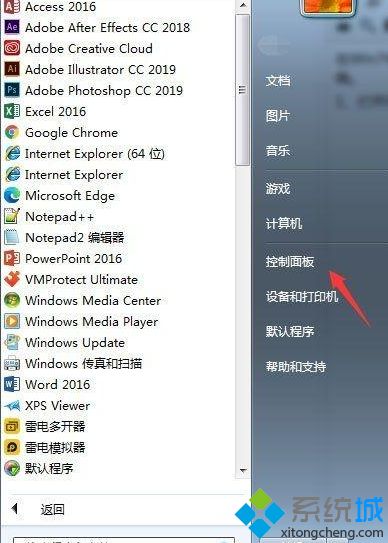
2、在“控制面板”中打开“网络和Internet”;
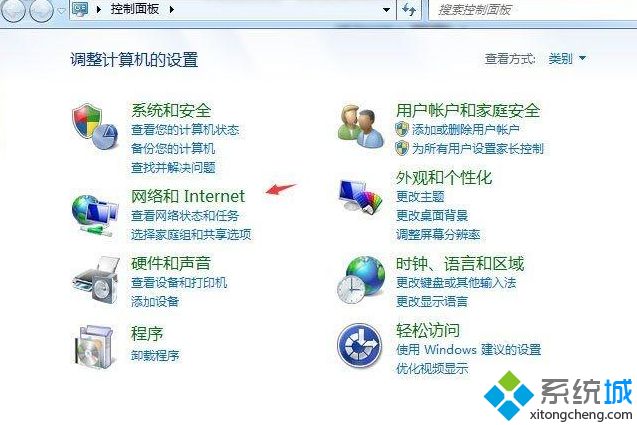
3、打开“网络和共享中心”;
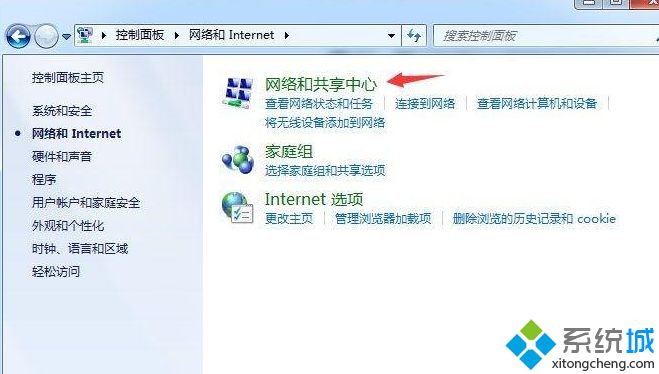
4、打开“更改高级共享设置”;
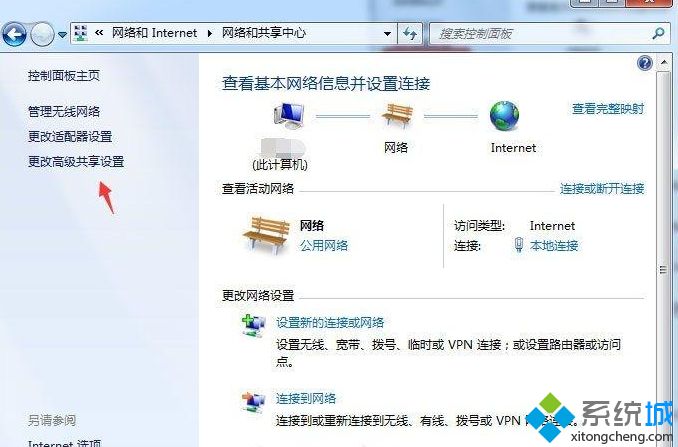
5、在选项中找到“密码保护的共享”,勾选“启用密码保护”共享即可。
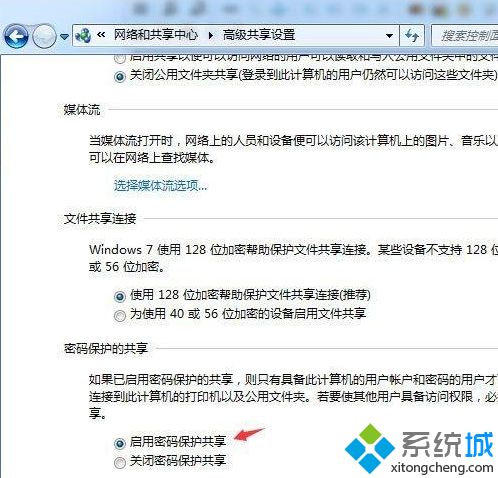
通过上面的方法,就可以启用win7密码保护共享了,如果你想给共享文件设置密码的话,可以参考上面的方法来操作吧。
我告诉你msdn版权声明:以上内容作者已申请原创保护,未经允许不得转载,侵权必究!授权事宜、对本内容有异议或投诉,敬请联系网站管理员,我们将尽快回复您,谢谢合作!










